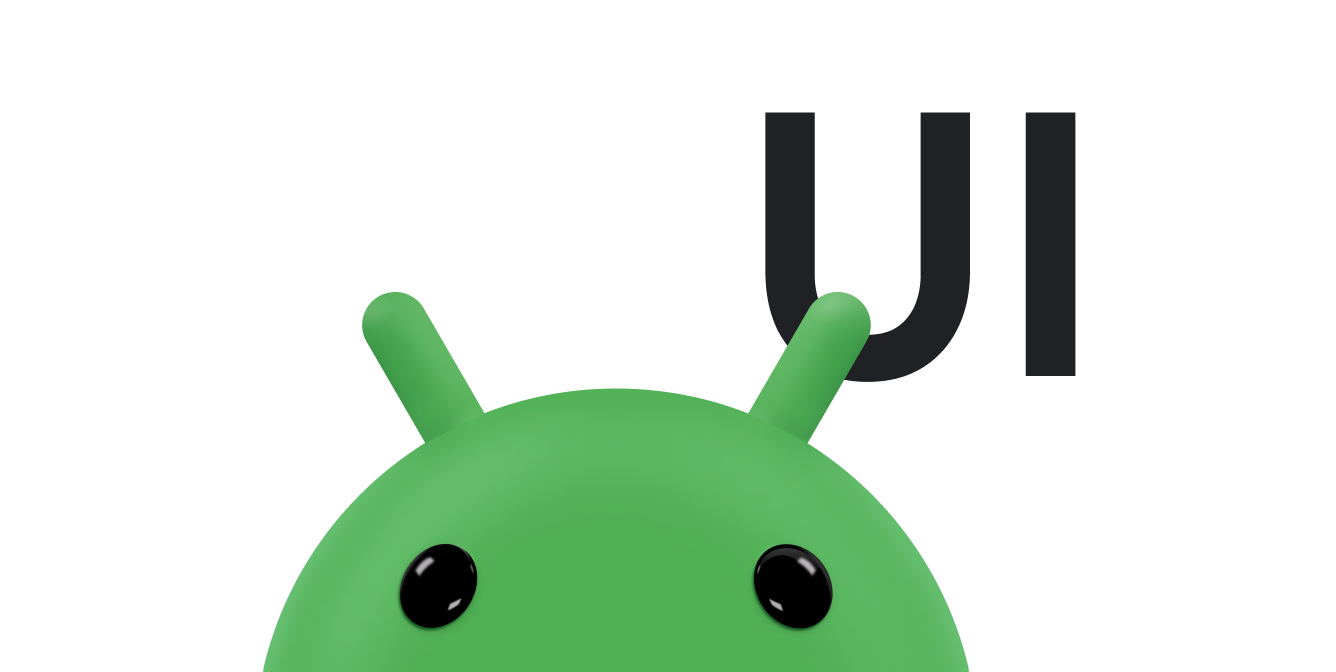Os deslizes de tela são transições de uma tela inteira para outra. Eles são comuns em IUs como assistentes de configuração e apresentações de slides. Este tópico mostra como fazer deslizes de tela com um objeto
ViewPager2. Objetos ViewPager2 podem animar deslizes de tela automaticamente. Veja um exemplo
de deslize de tela que faz a transição de uma tela de conteúdo para a seguinte:
Se você quiser pular para um exemplo funcional, veja este app de exemplo no GitHub (link em inglês).
Para usar ViewPager2, adicione algumas
dependências do AndroidX ao seu
projeto. Em seguida, siga as etapas descritas nas seções a seguir.
Criar as visualizações
Crie um arquivo de layout para usar mais tarde no conteúdo de um fragmento. Você também precisará definir uma string para o conteúdo do fragmento. O exemplo a seguir contém uma visualização de texto que mostra algum texto:
<!-- fragment_screen_slide_page.xml --> <ScrollView xmlns:android="http://schemas.android.com/apk/res/android" android:id="@+id/content" android:layout_width="match_parent" android:layout_height="match_parent" > <TextView style="?android:textAppearanceMedium" android:padding="16dp" android:lineSpacingMultiplier="1.2" android:layout_width="match_parent" android:layout_height="wrap_content" android:text="@string/lorem_ipsum" /> </ScrollView>
Criar o fragmento
Crie uma classe
Fragment que
retorne o layout criado no
método
onCreateView(). Você pode criar instâncias desse fragmento na atividade mãe sempre que precisar de uma
nova página para exibir ao usuário:
Kotlin
import androidx.fragment.app.Fragment class ScreenSlidePageFragment : Fragment() { override fun onCreateView( inflater: LayoutInflater, container: ViewGroup?, savedInstanceState: Bundle? ): View = inflater.inflate(R.layout.fragment_screen_slide_page, container, false) }
Java
import androidx.fragment.app.Fragment; ... public class ScreenSlidePageFragment extends Fragment { @Override public View onCreateView(LayoutInflater inflater, ViewGroup container, Bundle savedInstanceState) { return (ViewGroup) inflater.inflate( R.layout.fragment_screen_slide_page, container, false); } }
Adicionar um ViewPager2
Os objetos ViewPager2 têm gestos de deslizar integrados para fazer a transição entre as páginas e
exibem animações de deslize de tela por padrão. Assim, você não precisa criar sua própria animação.
O ViewPager2 usa objetos
FragmentStateAdapter
como um fornecimento para novas páginas a serem exibidas. Portanto, o FragmentStateAdapter usa a
classe de fragmento que você criou.
Para começar, crie um layout que contenha um objeto ViewPager2:
<!-- activity_screen_slide.xml --> <androidx.viewpager2.widget.ViewPager2 xmlns:android="http://schemas.android.com/apk/res/android" android:id="@+id/pager" android:layout_width="match_parent" android:layout_height="match_parent" />
Crie uma atividade que faça o seguinte:
- Defina a visualização de conteúdo como o layout com o
ViewPager2. - Crie uma classe que estenda a classe abstrata
FragmentStateAdaptere implemente o métodocreateFragment()para fornecer instâncias deScreenSlidePageFragmentcomo novas páginas. Você precisa implementar o métodogetItemCount()para o adaptador de paginador, que retorna o número de páginas criadas pelo adaptador. Há cinco no exemplo. - Conecte o
FragmentStateAdapteraos objetosViewPager2.
Kotlin
import androidx.fragment.app.Fragment import androidx.fragment.app.FragmentActivity ... /** * The number of pages (wizard steps) to show in this demo. */ private const val NUM_PAGES = 5 class ScreenSlidePagerActivity : FragmentActivity() { /** * The pager widget, which handles animation and allows swiping horizontally * to access previous and next wizard steps. */ private lateinit var viewPager: ViewPager2 override fun onCreate(savedInstanceState: Bundle?) { super.onCreate(savedInstanceState) setContentView(R.layout.activity_screen_slide) // Instantiate a ViewPager2 and a PagerAdapter. viewPager = findViewById(R.id.pager) // The pager adapter, which provides the pages to the view pager widget. val pagerAdapter = ScreenSlidePagerAdapter(this) viewPager.adapter = pagerAdapter } override fun onBackPressed() { if (viewPager.currentItem == 0) { // If the user is currently looking at the first step, allow the system to handle // the Back button. This calls finish() on this activity and pops the back stack. super.onBackPressed() } else { // Otherwise, select the previous step. viewPager.currentItem = viewPager.currentItem - 1 } } /** * A simple pager adapter that represents 5 ScreenSlidePageFragment objects, in * sequence. */ private inner class ScreenSlidePagerAdapter(fa: FragmentActivity) : FragmentStateAdapter(fa) { override fun getItemCount(): Int = NUM_PAGES override fun createFragment(position: Int): Fragment = ScreenSlidePageFragment() } }
Java
import androidx.fragment.app.Fragment; import androidx.fragment.app.FragmentActivity; ... public class ScreenSlidePagerActivity extends FragmentActivity { /** * The number of pages (wizard steps) to show in this demo. */ private static final int NUM_PAGES = 5; /** * The pager widget, which handles animation and allows swiping horizontally to access previous * and next wizard steps. */ private ViewPager2 viewPager; /** * The pager adapter, which provides the pages to the view pager widget. */ private FragmentStateAdapter pagerAdapter; @Override protected void onCreate(Bundle savedInstanceState) { super.onCreate(savedInstanceState); setContentView(R.layout.activity_screen_slide); // Instantiate a ViewPager2 and a PagerAdapter. viewPager = findViewById(R.id.pager); pagerAdapter = new ScreenSlidePagerAdapter(this); viewPager.setAdapter(pagerAdapter); } @Override public void onBackPressed() { if (viewPager.getCurrentItem() == 0) { // If the user is currently looking at the first step, allow the system to handle the // Back button. This calls finish() on this activity and pops the back stack. super.onBackPressed(); } else { // Otherwise, select the previous step. viewPager.setCurrentItem(viewPager.getCurrentItem() - 1); } } /** * A simple pager adapter that represents 5 ScreenSlidePageFragment objects, in * sequence. */ private class ScreenSlidePagerAdapter extends FragmentStateAdapter { public ScreenSlidePagerAdapter(FragmentActivity fa) { super(fa); } @Override public Fragment createFragment(int position) { return new ScreenSlidePageFragment(); } @Override public int getItemCount() { return NUM_PAGES; } } }
Personalizar a animação usando o PageTransformer
Para exibir uma animação diferente da animação de deslize de tela padrão, implemente a interface
ViewPager2.PageTransformer
e forneça-a ao objeto ViewPager2. A interface expõe um único
método,
transformPage().
Em cada ponto da transição da tela, esse método é chamado uma vez para cada página visível (geralmente, há apenas uma página visível) e para páginas adjacentes fora da tela. Por exemplo, se a página três estiver visível e o usuário arrastar para a página quatro, transformPage() será chamado para as páginas dois, três e quatro em cada etapa do gesto.
Na sua implementação de transformPage(), você pode criar animações de deslize personalizadas determinando quais páginas precisam ser transformadas com base na posição da página na tela. Obtenha a posição da página do parâmetro position do método
transformPage().
O parâmetro position indica onde uma determinada página está localizada em relação ao centro da tela. Esse parâmetro é uma propriedade dinâmica que muda à medida que o usuário rola por uma série de páginas. Quando uma página preenche a tela, o valor de posição dela é 0. Quando uma página
é arrastada para fora do lado direito da tela, o valor de posição dela é 1. Se o usuário rolar metade do caminho entre as páginas um e dois, a página um terá uma posição de -0.5 e a página dois terá uma posição de 0.5. Com base na posição das páginas na tela, você pode criar animações de deslize personalizadas definindo propriedades de página com métodos como setAlpha(), setTranslationX() ou setScaleY().
Quando você tiver uma implementação de um
PageTransformer,
chame
setPageTransformer()
com sua implementação para aplicar as animações personalizadas. Por exemplo, se você tiver um
PageTransformer chamado ZoomOutPageTransformer, poderá definir as animações
personalizadas da seguinte forma:
Kotlin
val viewPager: ViewPager2 = findViewById(R.id.pager) ... viewPager.setPageTransformer(ZoomOutPageTransformer())
Java
ViewPager2 viewPager = findViewById(R.id.pager); ... viewPager.setPageTransformer(new ZoomOutPageTransformer());
Consulte as seções Transformador de página com zoom diminuído e Transformador de profundidade da página para exemplos de um PageTransformer.
Transformador de página com zoom diminuído
Esse transformador diminui e esmaece as páginas ao rolar entre as páginas adjacentes. À medida que a página se aproxima do centro, ela volta ao tamanho normal e entra em foco.
ZoomOutPageTransformer.
Kotlin
private const val MIN_SCALE = 0.85f private const val MIN_ALPHA = 0.5f class ZoomOutPageTransformer : ViewPager2.PageTransformer { override fun transformPage(view: View, position: Float) { view.apply { val pageWidth = width val pageHeight = height when { position < -1 -> { // [-Infinity,-1) // This page is way off-screen to the left. alpha = 0f } position <= 1 -> { // [-1,1] // Modify the default slide transition to shrink the page as well. val scaleFactor = Math.max(MIN_SCALE, 1 - Math.abs(position)) val vertMargin = pageHeight * (1 - scaleFactor) / 2 val horzMargin = pageWidth * (1 - scaleFactor) / 2 translationX = if (position < 0) { horzMargin - vertMargin / 2 } else { horzMargin + vertMargin / 2 } // Scale the page down (between MIN_SCALE and 1). scaleX = scaleFactor scaleY = scaleFactor // Fade the page relative to its size. alpha = (MIN_ALPHA + (((scaleFactor - MIN_SCALE) / (1 - MIN_SCALE)) * (1 - MIN_ALPHA))) } else -> { // (1,+Infinity] // This page is way off-screen to the right. alpha = 0f } } } } }
Java
public class ZoomOutPageTransformer implements ViewPager2.PageTransformer { private static final float MIN_SCALE = 0.85f; private static final float MIN_ALPHA = 0.5f; public void transformPage(View view, float position) { int pageWidth = view.getWidth(); int pageHeight = view.getHeight(); if (position < -1) { // [-Infinity,-1) // This page is way off-screen to the left. view.setAlpha(0f); } else if (position <= 1) { // [-1,1] // Modify the default slide transition to shrink the page as well. float scaleFactor = Math.max(MIN_SCALE, 1 - Math.abs(position)); float vertMargin = pageHeight * (1 - scaleFactor) / 2; float horzMargin = pageWidth * (1 - scaleFactor) / 2; if (position < 0) { view.setTranslationX(horzMargin - vertMargin / 2); } else { view.setTranslationX(-horzMargin + vertMargin / 2); } // Scale the page down (between MIN_SCALE and 1). view.setScaleX(scaleFactor); view.setScaleY(scaleFactor); // Fade the page relative to its size. view.setAlpha(MIN_ALPHA + (scaleFactor - MIN_SCALE) / (1 - MIN_SCALE) * (1 - MIN_ALPHA)); } else { // (1,+Infinity] // This page is way off-screen to the right. view.setAlpha(0f); } } }
Transformador de profundidade da página
Esse transformador usa a animação de deslize padrão para deslizar as páginas para a esquerda ao mesmo tempo em que usa uma animação de "profundidade" para deslizar as páginas para a direita. Essa animação de profundidade esmaece a página e a diminui de forma linear.
DepthPageTransformer.
Durante a animação de profundidade, a animação padrão (um deslize de tela) ainda ocorre, então você precisa neutralizar o deslize da tela com uma translação X negativa. Exemplo:
Kotlin
view.translationX = -1 * view.width * position
Java
view.setTranslationX(-1 * view.getWidth() * position);
O exemplo a seguir mostra como neutralizar a animação de deslize da tela padrão em um transformador de página funcional:
Kotlin
private const val MIN_SCALE = 0.75f @RequiresApi(21) class DepthPageTransformer : ViewPager2.PageTransformer { override fun transformPage(view: View, position: Float) { view.apply { val pageWidth = width when { position < -1 -> { // [-Infinity,-1) // This page is way off-screen to the left. alpha = 0f } position <= 0 -> { // [-1,0] // Use the default slide transition when moving to the left page. alpha = 1f translationX = 0f translationZ = 0f scaleX = 1f scaleY = 1f } position <= 1 -> { // (0,1] // Fade the page out. alpha = 1 - position // Counteract the default slide transition. translationX = pageWidth * -position // Move it behind the left page. translationZ = -1f // Scale the page down (between MIN_SCALE and 1). val scaleFactor = (MIN_SCALE + (1 - MIN_SCALE) * (1 - Math.abs(position))) scaleX = scaleFactor scaleY = scaleFactor } else -> { // (1,+Infinity] // This page is way off-screen to the right. alpha = 0f } } } } }
Java
@RequiresApi(21) public class DepthPageTransformer implements ViewPager2.PageTransformer { private static final float MIN_SCALE = 0.75f; public void transformPage(View view, float position) { int pageWidth = view.getWidth(); if (position < -1) { // [-Infinity,-1) // This page is way off-screen to the left. view.setAlpha(0f); } else if (position <= 0) { // [-1,0] // Use the default slide transition when moving to the left page. view.setAlpha(1f); view.setTranslationX(0f); view.setTranslationZ(0f); view.setScaleX(1f); view.setScaleY(1f); } else if (position <= 1) { // (0,1] // Fade the page out. view.setAlpha(1 - position); // Counteract the default slide transition. view.setTranslationX(pageWidth * -position); // Move it behind the left page view.setTranslationZ(-1f); // Scale the page down (between MIN_SCALE and 1). float scaleFactor = MIN_SCALE + (1 - MIN_SCALE) * (1 - Math.abs(position)); view.setScaleX(scaleFactor); view.setScaleY(scaleFactor); } else { // (1,+Infinity] // This page is way off-screen to the right. view.setAlpha(0f); } } }
Outros recursos
Para saber mais sobre o ViewPager2, consulte os recursos adicionais a seguir.
Amostras
- Exemplos do ViewPager2 no GitHub.
Vídeos
- Virando a página: como migrar para o ViewPager2 (Conferência de Desenvolvedores Android '19)